
メタバース【cluster(クラスター)】をパソコンでやってみた(1)
■はじめに
ハイ、こんにちは!monyaです( ゚Д゚)ノ
突然ですがパソコンでVR空間に行ってみる事にしましたー!
正直「VRはなんとなくわかるけど、メタバースってなに?」ていう感じで、調べてもイマイチ良く分かっていないオバチャンなのですが・・・とりあえずVR空間関連事業全体をメタバースというみたいで、色々な企業がそれ用のシステムを作ってるのはわかりました。
有名なのは海外企業のVRChatでしょうか?
当初はそちらにお邪魔しようかと思ったのですが、英語も外国の方も苦手なので尻込みしていたところ・・・日本企業の【cluster】というのがあるのを知り、そちらに行ってみる事にしました!(日本語でやれるの大事!)
<clusterサイト>
わたしがメタバースをやる事にしたのには諸事情ありますが、まずは3Dモデルを作る勉強をしていてMMDモデルを作っているというのがあります。
3Dモデルを作っているならVR用アバターも作れる―――ということは、自作アバターで参戦できるということです。
実は相方がVroidでオリジナルモデルを作っていて、そちらもアバターに出来るとのこと。二人で自作アバターで参加出来るのは面白そうです。
・・・ていうかぶっちゃけ自作3Dモデルが動いてるのが見たい!
―――ということで、早速参戦!!
■参戦する環境
まず、参戦する前にわたしの環境をば・・・
パソコン:デスクトップ型 win8
VR機器:なし
―――です。
折角VRやるなら、VR機器が有った方が良いのかもしれません。
でも三半規管も弱いし、動き回れるスペースも確保できないし、何より個人的にそこはあまり興味が無いので(えw)パソコン前に座ったまま参戦しようと思いますw
■clusterで出来ること
パソコン・VR機器無しで何が出来るか、ということですが、今現在(2022.8.27)私が確認出来ているのは以下です。
・アバターはデフォルトで5体用意されている
・アバター作成機能でヒト型アバターを作ることが出来る
・キーボード&マウスでアバター(自分)を動かすことが出来る
・ホーム(自分だけが居る空間)が有る
・様々なワールド(仮想空間)に遊びに行くことが出来る
・アバターにはエモーション(動作)があるので感情表現が出来る
・コメント欄があるので他の参加者と会話が出来る
・自作3Dモデル(VRM形式)をアップロードしアバターに出来る
―――という感じです。
また新たに出来る事があったら追記しますヽ(^o^)丿
■clusterのはじめ方
1、clusterのDL・インストール
では開始してみましょう!
clusterのサイトに行って、win用をダウンロード(以後DL)してきます。
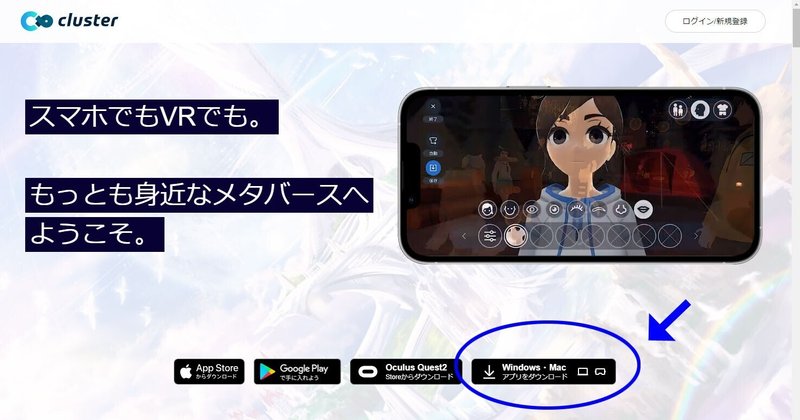
・・・が、実はこの前にサイトで「新規登録」をしておいた方が良いです!
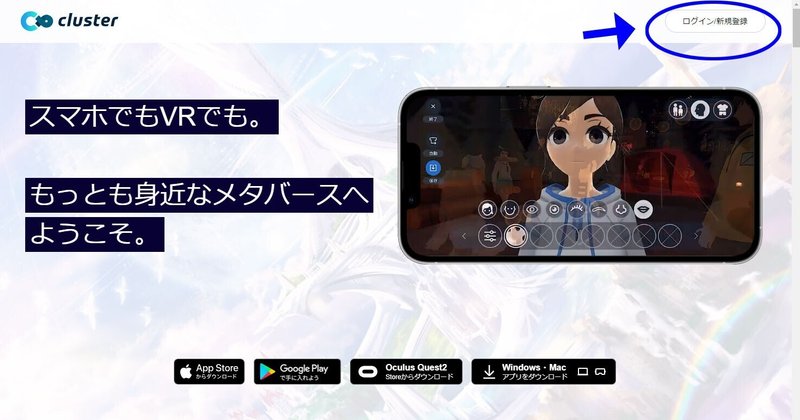
私はここで新規登録せず、clusterを起動してから登録したので・・・色々面倒臭いことになりました(;´∀`)
まぁ折角なのでその面倒臭い流れを書きますがwww
DLした【cluster_win.exe】をダブルクリックし、パソコンにインストールします。
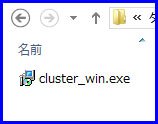
インストールが終わるとデスクトップにアイコンが作られました!

2、clusterを起動する
clusterのアイコンをダブルクリックして起動すると、ウィンドウが開きます。
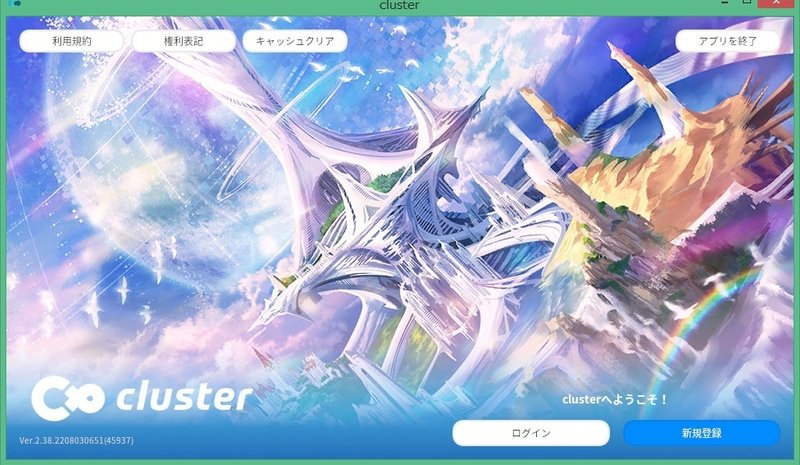
昔、大規模MMOをやっていた時、ウィンドウより全画面の方がパソコンに負担が無いとあったので、もしかしたらコレもそうかな?と思いますが・・・まずはこのまま進めます。
3、新規登録をする
先にね・・・サイトから新規登録をしてれば、ここで「ログイン」で良かったんですよ! でもしてなかったので、ここから新規登録しました(;´∀`)

利用規約を読んで、私は【Googleで続ける】を選択。

Googleにログイン
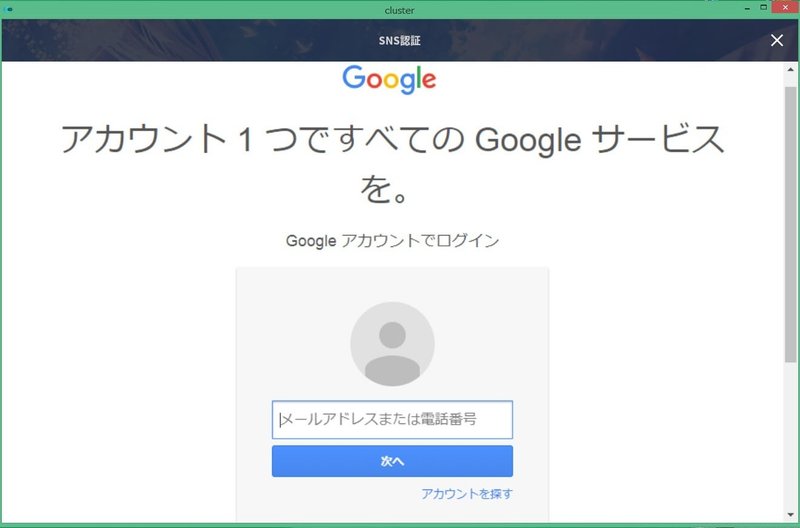
プロフィール設定
ここで「表示名」「ユーザーID]を入力します

この表示名は、アバターの頭上に名前として出ます。
また、Googleアカウントのアイコンがそのまま登録されてアバター上に表示されます!(Twitter登録もTwitterアイコンが出るみたい)
でも表示名・アイコンは後から変える事が出来ます。
ユーザーIDは多分変えられないと思うから慎重につけてね( ゚Д゚)

次へ、を押すと「cluster ようこそ、新しい世界へ!」というウィンドウになって登録は完了です。
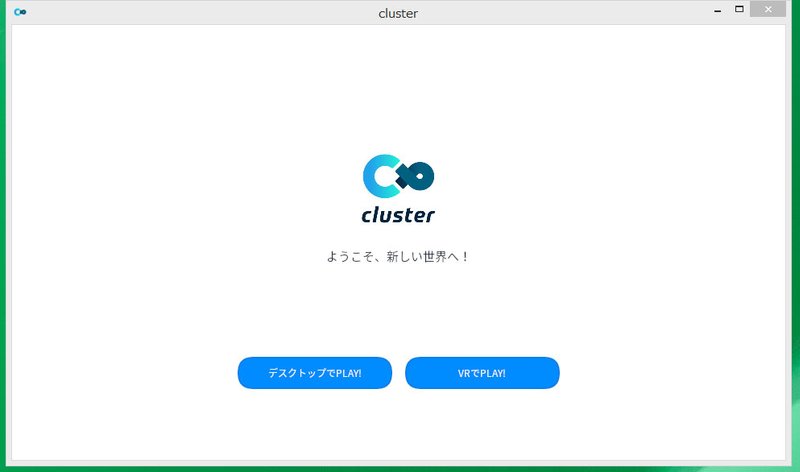
4、clusterにログインする
ではclusterにログインしましょう!
私はVR機器は持ってないので「デスクトップでPLAY」を選びます
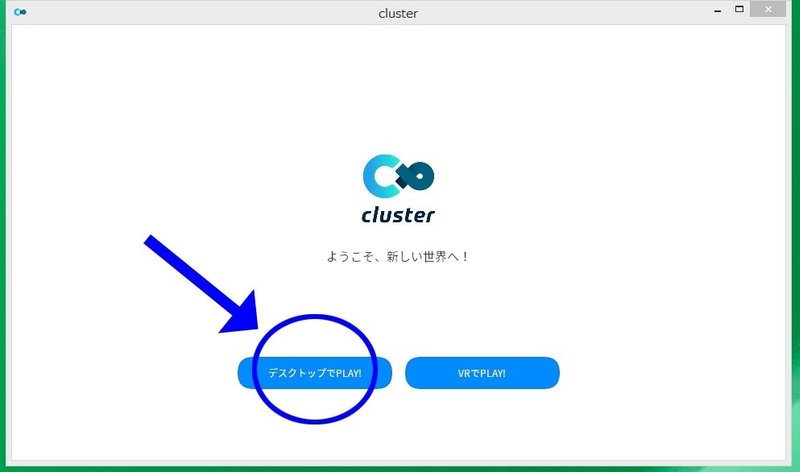
すると、Webブラウザのclusterサイトが前に出て来てログインの表示が!
・・・そう。先に、clusterサイトで新規登録(ログイン)してなかったので、この画面が出るんですねー!
最初「二度も新規登録するの?!」と驚いたのですが、そういう事では無く、サイトにもログインしておかないとって事なんですよ!
ということで、Googleでログインしておきます。

するとclusterサイトが自分の管理画面になります!
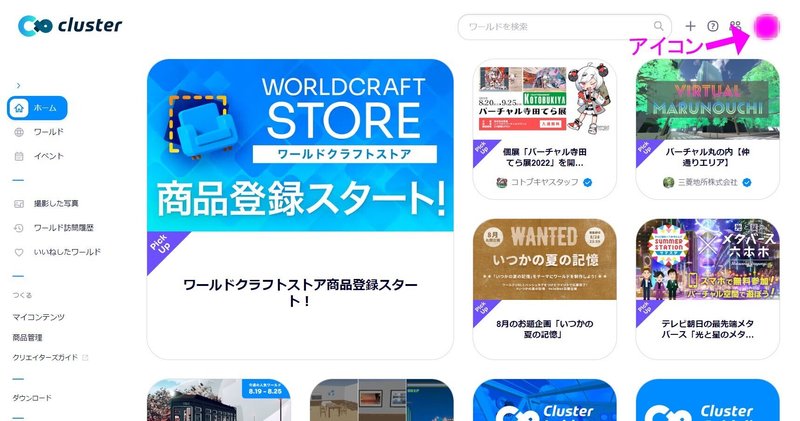
サイトにログインをすると、起動したclusterに戻ります。
ここでオリジナルアバターを作れるのですが・・・

アバターを作ってる途中で動かなくなってしまい、色々押してたらなんだかわからないまま先に行ってしまいましたwww
次は、操作の説明が出ます。

閉じる、をすると―――ホームに立つ自分のアバターが居る訳なのですが・・・
アイコンはGoogleのもので本名をにおわせる文字が入ってるし、アバターは失敗して保存してるしで、画像がお見せ出来ないよ!!!ヽ(^o^)丿
――ということで、一度ログアウトしてやりなおしだー(*'▽')ノ
ログアウトは画面左上の「三」を押すと、一番下に「退出」があります。それがログアウトです。


退出すると、ログイン画面に戻ります。
ホームへ入る、で再ログインです!

ログインしなおすと、アバターの選択が出ます。失敗して保存したアバターは置いといて、デフォルトで5体用意されている!
これは・・・ロボット一択です!!ヾ(*´∀`*)ノ
(あ、私はサイトのアバタータグから、ロボット選択してしまってました。ログイン画面でも選択は出来ますが位置的に見えない可能性もある・・・)
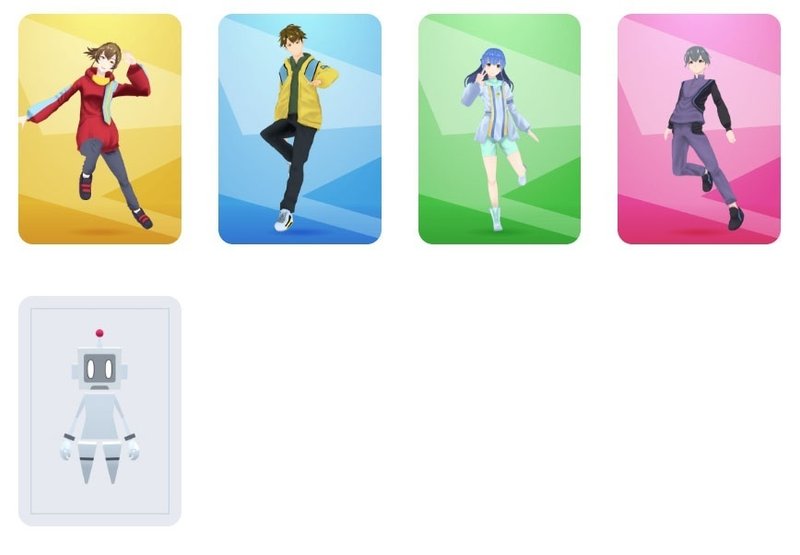
ロボットでログインすると、チリーン♪という音と共にアバターがホームに立ちます。
このホームは自分しか居ないので操作がへたっぴでも安心です(^◇^)
キーボードとマウスを使いウロウロします(*'▽')
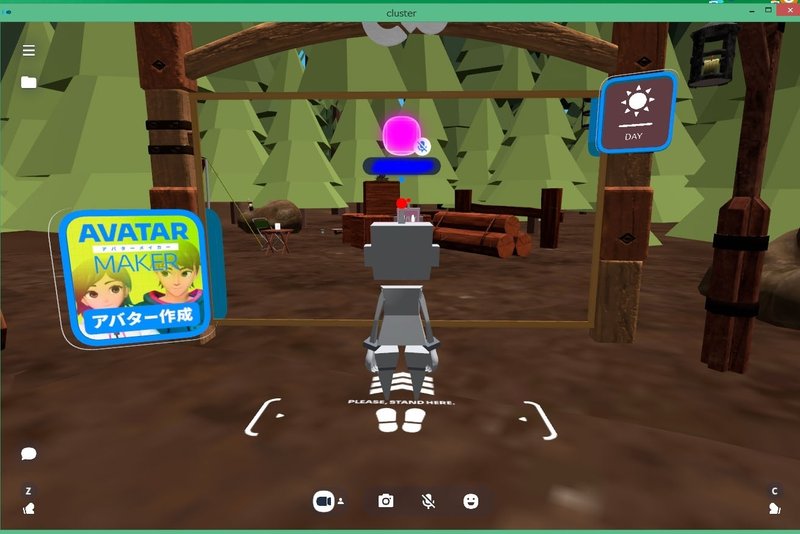
右側には解説と、仮想空間に行く入口がありました。
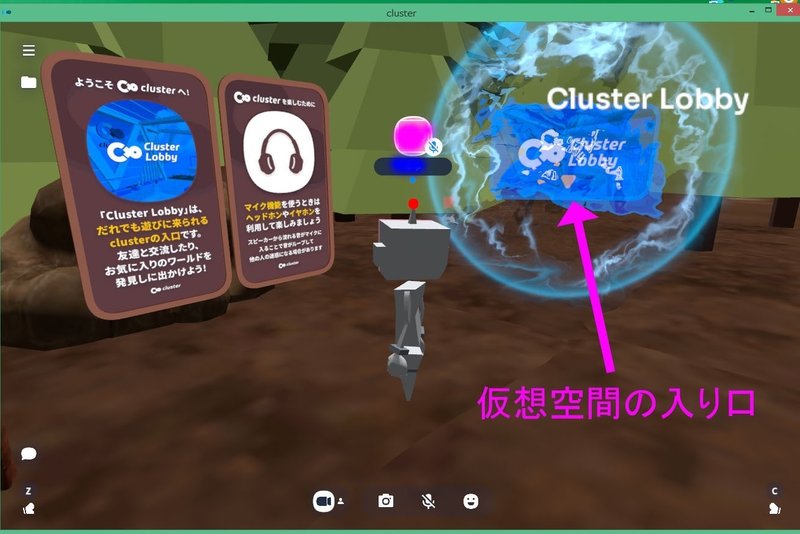
左側には丸太があったので登って見たりwww
操作はキーボードの矢印で方向、ジャンプはスペースキー。
いや~・・・大規模MMOを思い出すねwww あれも最初キーボードで操作してて、面倒になってPC用コントローラー買ったんだったわ~w

後ろ側はこんな感じ。
どうやらキャンプしてるらしい(*'▽')
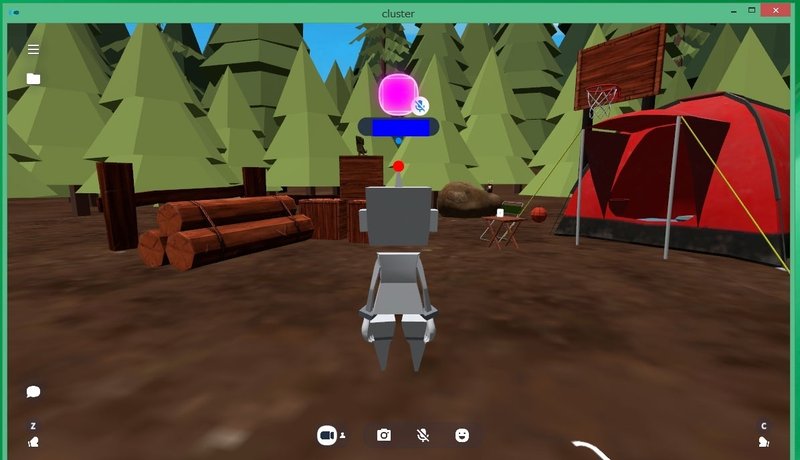
・・・なぜ正面を向かないのかというとですね・・・
デフォルトアバターのロボットくんは、正面顔の四角がアイコン絵になるんですよ!!!
アイコンがね?!まだGoogleのまんまで本名をにおわす文字が入ってるのでね!!見せられないーーー(;´∀`)
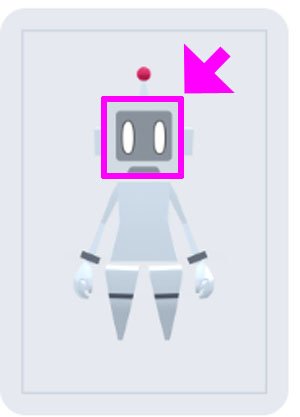
アイコンを変えたい! と、メニューの設定を押してみるけど、そこはBGMやコメントの表示方法などを設定する場で、アイコンの変更が無い!
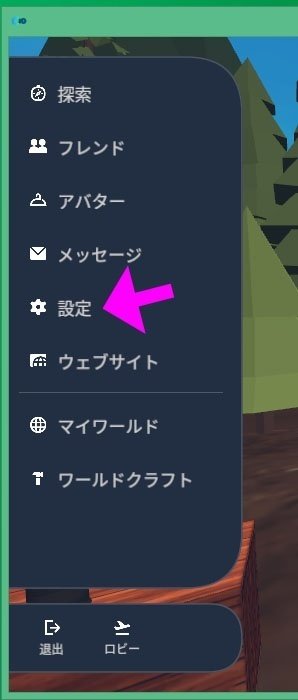
しかし私はアイコンを変えたい・・・( ゚Д゚)
探してみると、webブラウザのclusterサイト右上に自アイコンがあって、そこを押すとプロフィール等を変えるメニューがあって・・・アイコンも名前も変えられました!!
サイトからやるんかーーーーい!!( ゚Д゚)ノ

無事アイコンを変更しましたが、cluster内のアイコンは変更されない・・・ということで、再び退出し、今度はclusterを再起動しました(;´∀`)
そして再びログイン!!
よし!正面が向けたー!!ロボットくんのお顔やっと見せられましたwww

いや~・・・ここまでに時間かかったかかった(´・ω・`)
機械音痴のオバチャンには遠い道のりでした・・・が、先はまだまだ遠いのです!
5、オリジナルアバターをつくる
折角なので、ログイン時に失敗したオリジナルアバターを作り直そうと思います!
画面にある絵を押すと制作ウィンドウが出ます。

顔・目・服などチョイスしていって・・・まぁこんな感じかな!てところで今度こそちゃんと保存!!

肌色は一番薄いのを選んだ筈なのですが・・・肌色濃いなwww
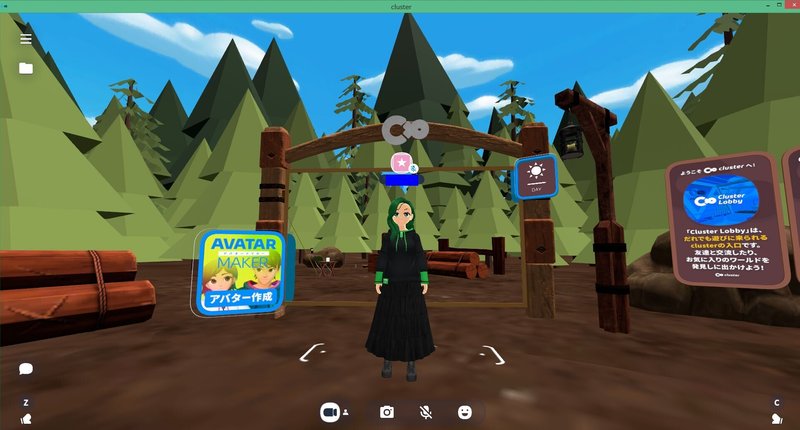
髪型のチョイスが少ないのが残念ですが、でもアバターとしてなかなか優秀なのではと思います。まぁ好みはあると思うけどね!
6、ホームで出来るあれこれと操作
ホームにある鏡で自分を見つつ、ふと気になったのがコレ!太陽マーク?
押してみると―――

夜になった!

もう一度押すと、白背景になりました。再び押すと、太陽マークに戻ってキャンプ地に。
なるほど・・・背景チェンジでしたか!
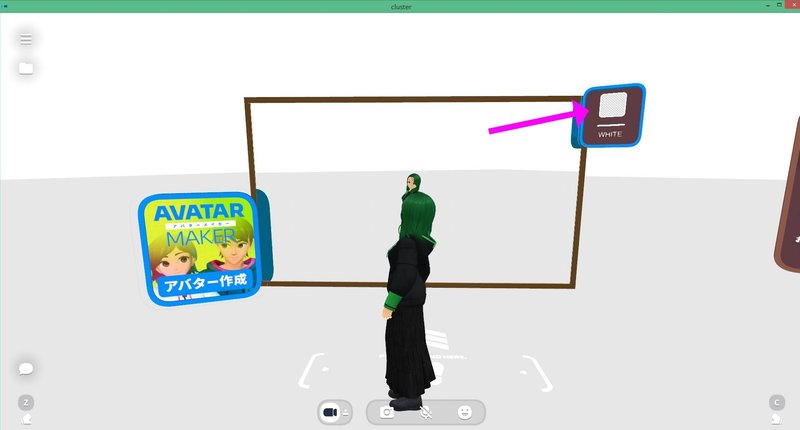
続いてフラフラ歩いていると、落ちているバドミントンのラケットを発見。
どうやらマウス右クリックで右手に、左クリックで左手に持つらしい。

両手に持ってみた!・・・が、視点が背中からしか出来なくなり、持ってる正面が見えないwww
ので、鏡の前に移動。・・・確かにラケット持ってるけどwww
自分じゃ見えないんですけど?!

まぁいいや、とラケットを外そうとしたけど、外し方が分からないwww
そのままウロウロして、ふと画面中央下にあるカメラマークを押してみた。
すると写真撮影できるらしく、アイコン消しと、自撮りバーがあったのでやってみた。
・・・いや、自撮り。確かに自撮りだけどwww ラケットわからんwww

手に物を持ってると、画面がずっと背中からしか見れないのよーーー! どうやって外すのーーー?! とウロウロしてて、やっと画面左右下にある「Q」と「E」キーに気付く。押すと・・・外れたwww
・・・わ、わかりにくいwww
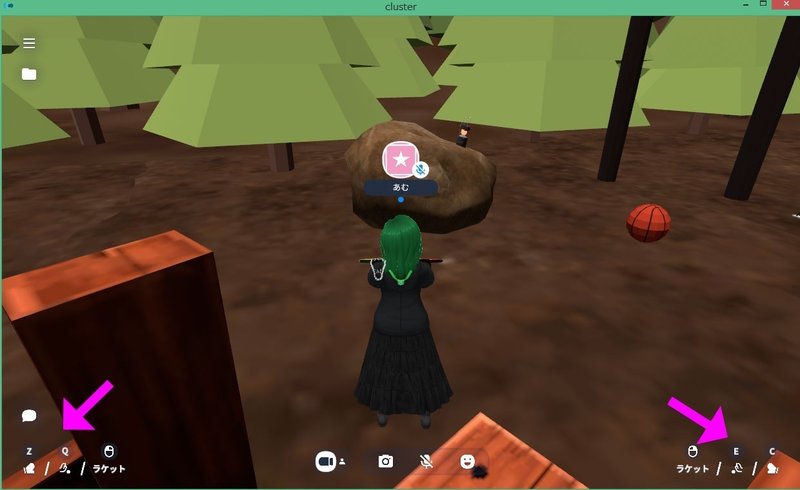
右下の顔アイコンは、エモートが選べるようです。色々なエモーションがありますね!感情表現はこちらで出来る様です。
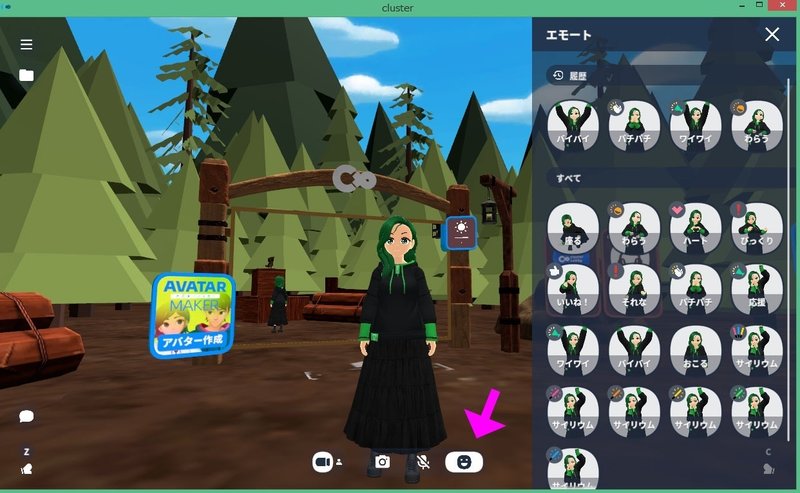
メニューのアバターを押すと、すぐに他のアバターに変更できますw
それは便利!
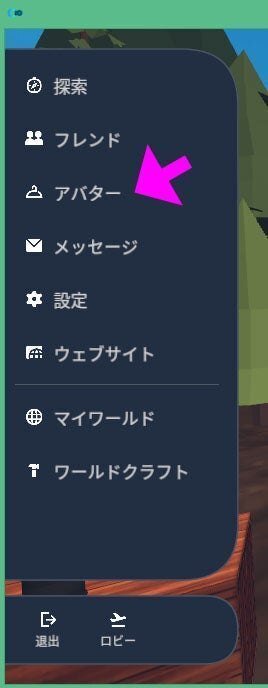

大体、操作がわかったところで、仮想空間にいってみよー!
7、ロビー(仮想空間)に行ってみる
では、仮想空間に行ってみましょう!そこには他のプレイヤーもいるので、ドキドキです( ゚Д゚)ノ
ロビーのゲートに走ってツッコむと行けましたw
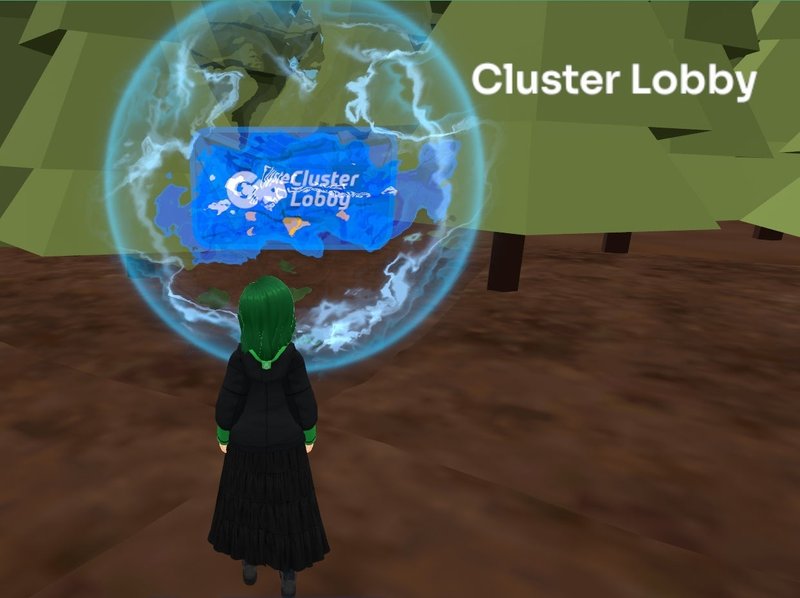
ロードが終わると・・・エレベーターの中かな?
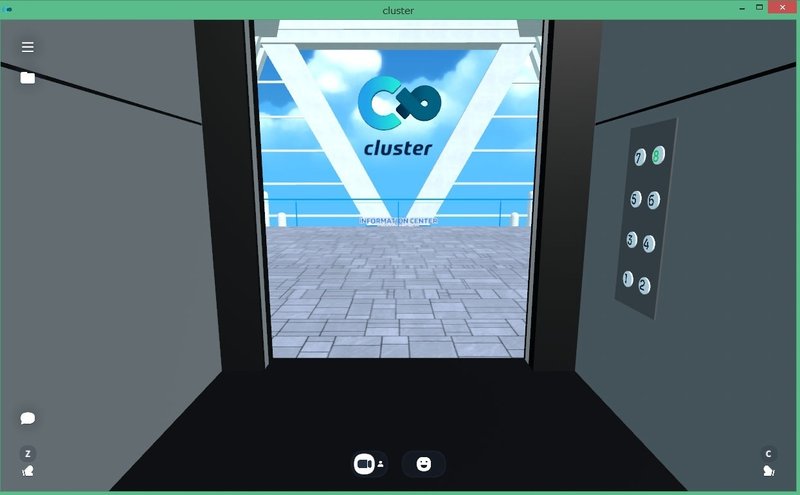
あ、時間差でアバターが表示されました。

表に出てみる。これがロビーです。
空が綺麗ですね!どこかの空港見たいです・・・ていうか、肌色白いな?!ホームに居た時と色が違いすぎるwww
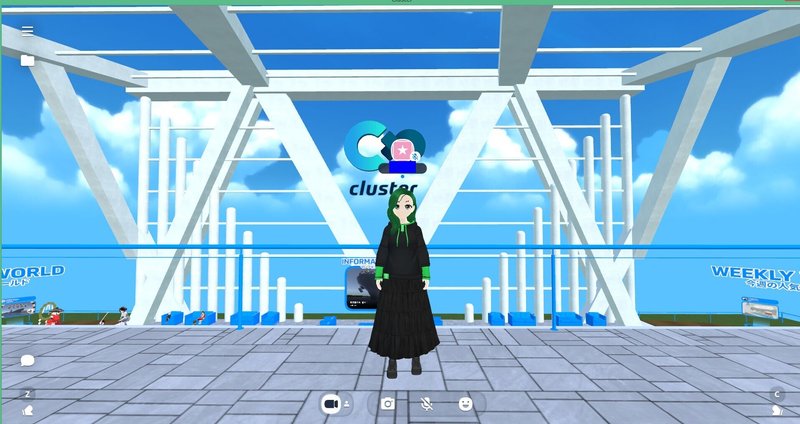
後ろにエレベーターがあります。ここから人が次々出てきますw
(写ったアバターはぼかしをいれておりまーす)
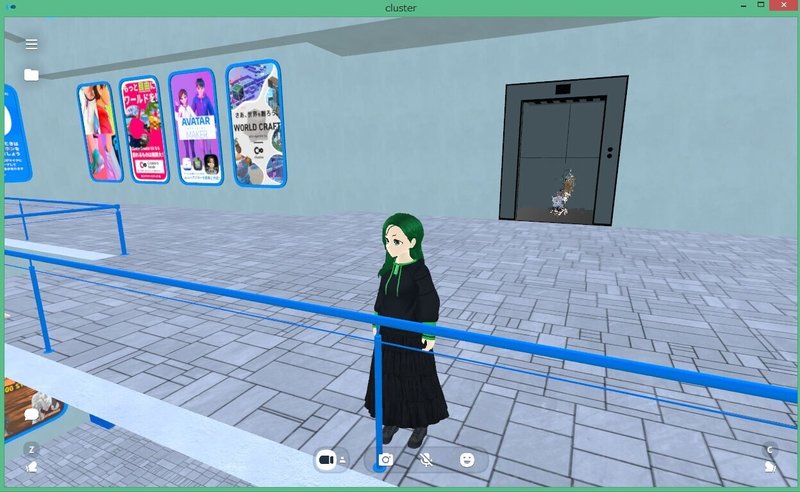
エレベーターは二階部分にある模様。
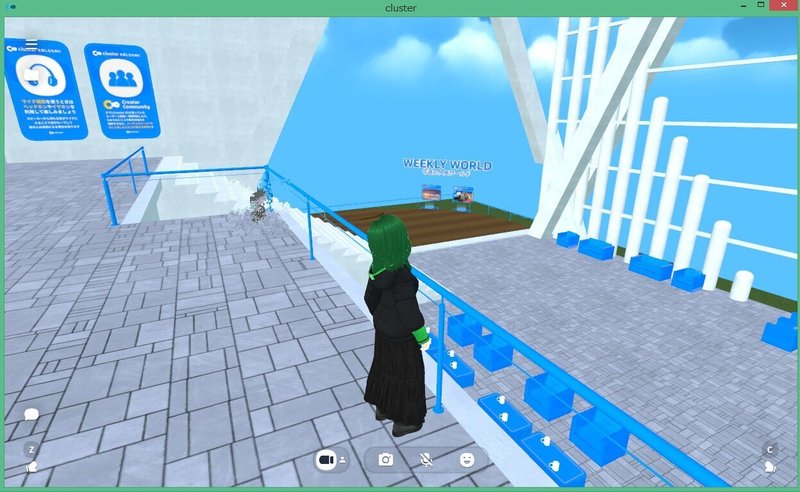

一階に降りてみると、人気ワールドへ行くポータルがありました。
こちらに入ると、各ワールドへ行けるんですね( ゚Д゚)ノ
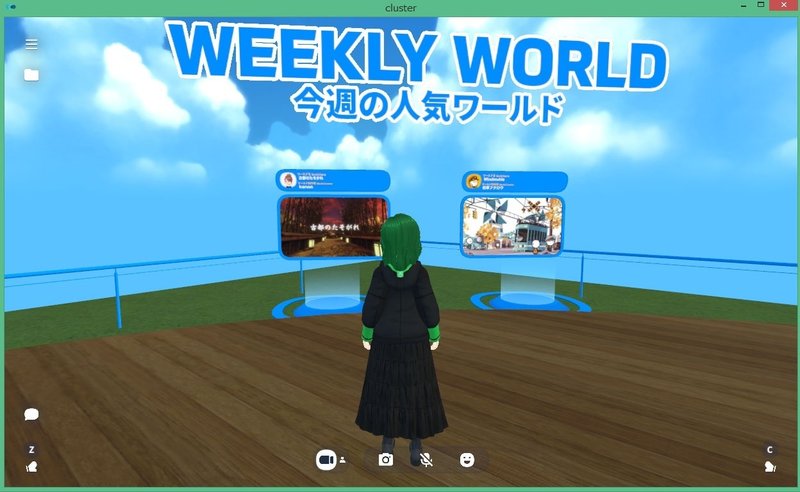
椅子に近づくと四角枠がでました。クリックすると―――

座れた!
立つには「x」キー長押しとのこと。うむうむ。

ロビーからホームに帰りたい時は、メニューにボタンがありました。
メニューを見ると、どうやらロビーには25人しか入れない模様。オーバーすると別のロビーにいくんですね。
ていうか、一緒にはじめた相方が居ないのはその所為ですね・・・!
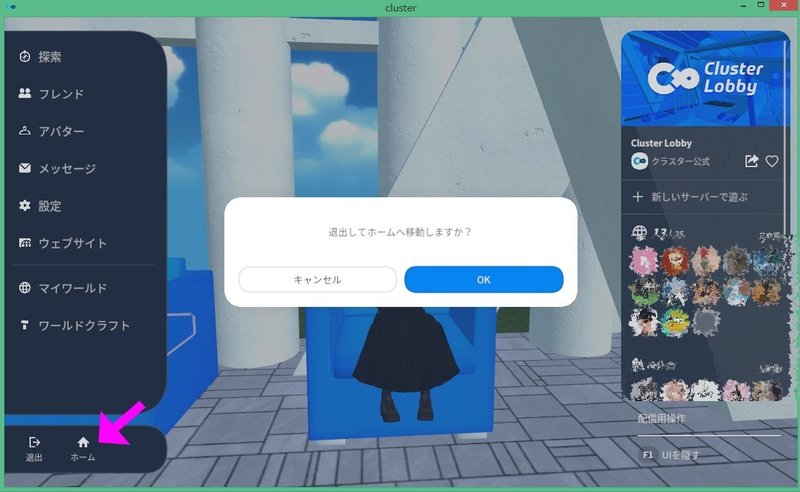
相方とフレンド登録をし、同じワールドに移動してもらってやっと会えましたヾ(*´∀`*)ノ
相方のオリジナル作成アバターも見れたし、満足です(*´艸`*)

8、VRM形式の3Dモデルをアップロードする
実は、clusterをやるに辺り調べたところ、VRM形式の3Dモデルをアップロードできるとありました。
例えば、Vroidモデルです。こちらはVRM形式で出力することが可能―――ということで、相方が私用のオリジナルモデルを作ってくれましたヾ(*´∀`*)ノ
アップロードの仕方は、まずclusterサイトの右上アイコン内「アバター」を選びます

「アバターをアップロード」があるので、そちらからVRM形式Vroidモデルをアップ!(画像ではすでに2体アップしてます)
ログインするアバターをここでも選べます。

Vroidモデルでログイン!!
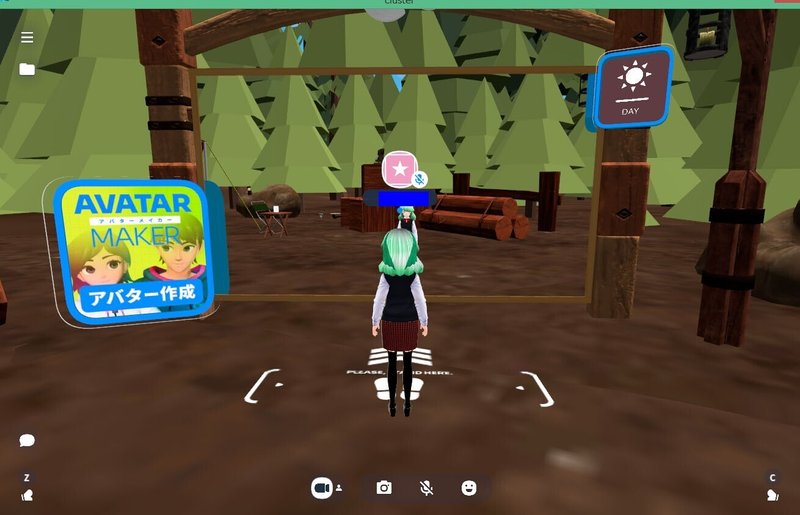
うむ、可愛い!ヾ(*´∀`*)ノ

フレンドのホームに行けるみたいだということで、相方に呼んで貰いました。

相方のホームにお邪魔出来たーーー(/・ω・)/
相方のアバターも可愛いデスw

特に、背中ね!! パーカーの背中に「脱兎 人見知り」とありますwww
デスヨネー!!!
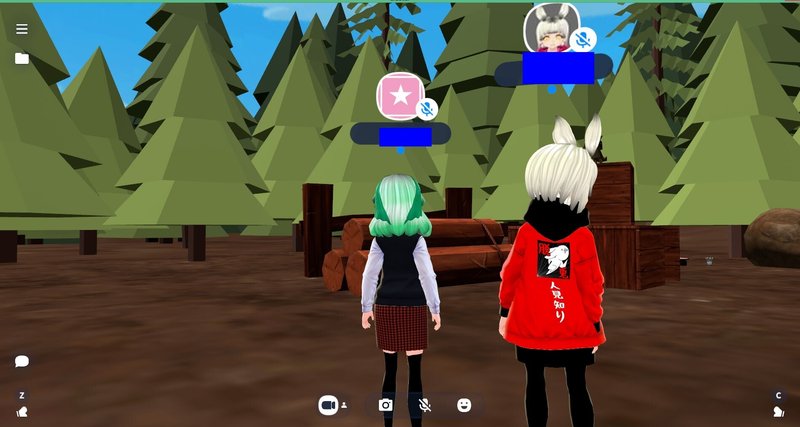
さてここで・・・私はもう一つお試ししたいことがありました。
それは、自作3Dモデルが使えるかどうかってことです(;'∀')ノ
アバターにするなら、ヒューマノイド構造ボーンが入っているVRM形式モデルである必要があります。
私はモデリングソフト【メタセコイア】で3Dモデルを作り、それをMMDモデルにしています。
例えばこの恐竜さん。こちらPMX形式ですが、VRM形式に出来ればアバターに出来る!
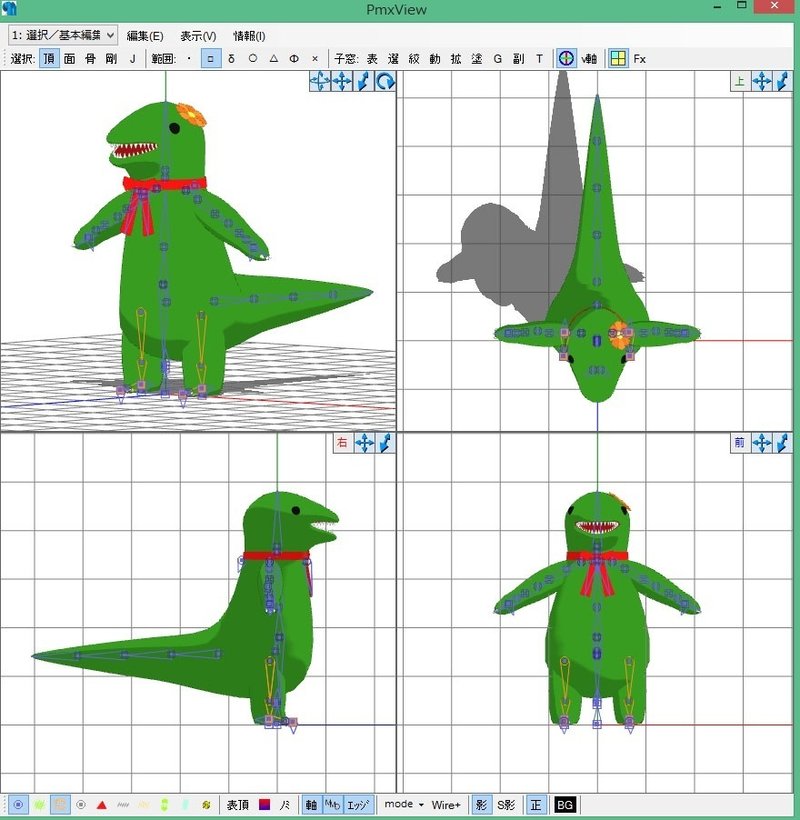
――ということで、VRM形式にしてアップロードしてみました!
(PMX形式からVRM形式にするやり方は後日解説予定)

恐竜さんキタ――(゚∀゚)――!! ・・・が、手が身体に埋まってますwww
動いたり、エモーションで手があるのはわかりますが直立だと手が見えないw


でも一応アバターとして使える事がわかりました!
ヒト型アバターと並ぶとオカシイけどwww
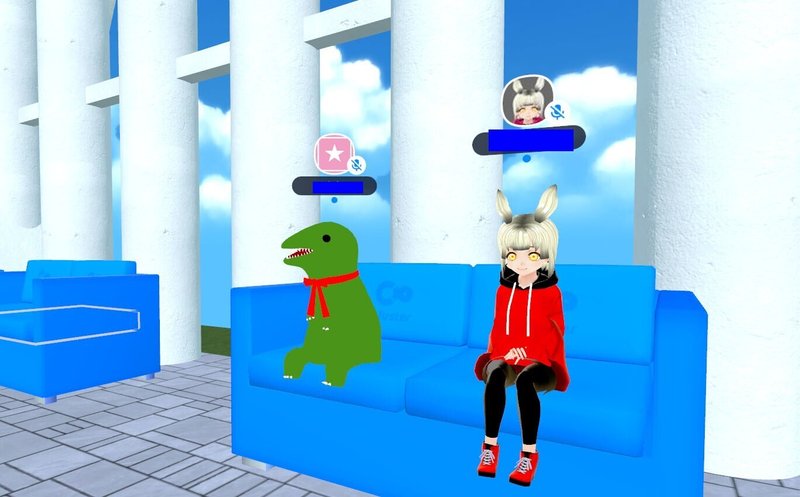
9ワールドに行ってみる
では、ロビーにあるポータルからワールドに行ってみたいと思います!
お邪魔したのはこちら「届かぬ星をただ眺めて」というワールド。

とても綺麗な星空と、素敵なBGMが流れています。
白い歯とリボンが発光してますが、まぁ気にしないwww
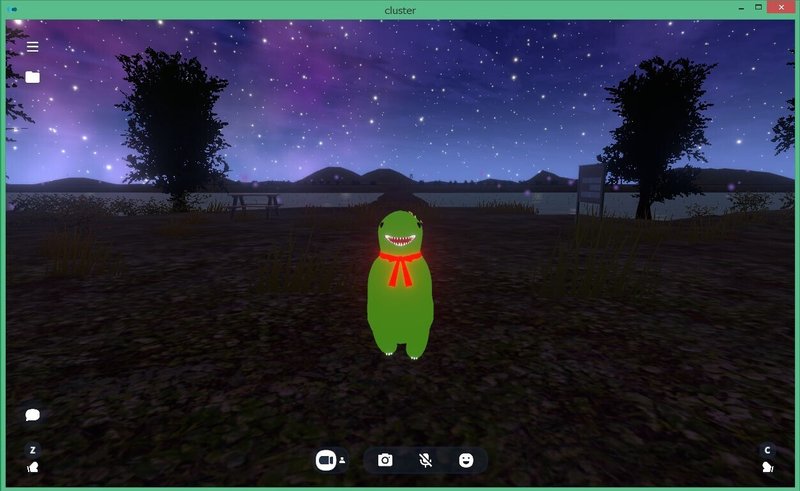
ウロウロしていると、椅子を発見!

座って――――座らないwwwwwwww
寝転がりました!!! しかも埋まってるwww
記念に、カメラ機能で相方と撮影www

ちょwww 恐竜さん・・・死んでるみたいwwwwwwww
殺人事件?!

あ、撮影した写真は、サイトの「撮影した写真」からDL出来ますヽ(^o^)丿
なかなか綺麗なワールドで、ウキウキ散策しました(*´艸`*)
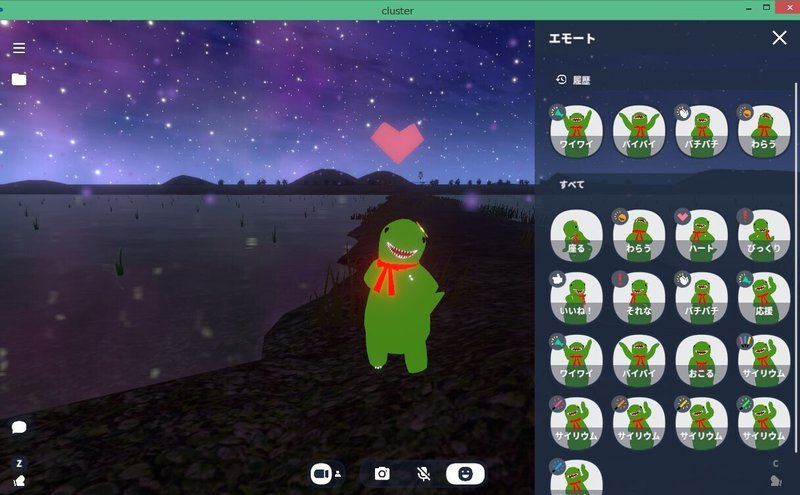
ワールドは、左上「三」のメニューからイイネが押せて、「探索」からイイネしたワールドに飛べる仕様になっている様です。
早速イイネをしました。
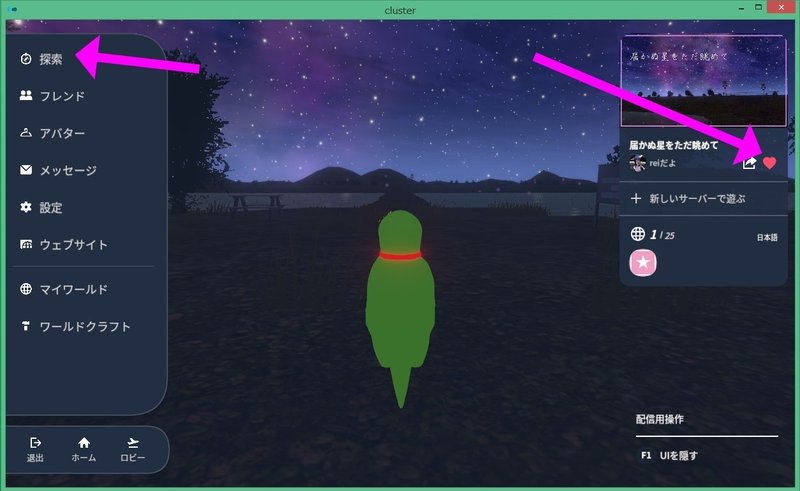
さて、ここまでが一連です。
綺麗なワールドが色々あるだろうと思うので、巡ってみたいと思いますがとりあえずはこの辺で。
次の記事は、PMX形式モデルをVRM形式に変換する方法を書こうと思います( ゚Д゚)ノ
ではまた~!
noteにも書きましたが #メタバース をお試しする運びとなり #cluster というVRに挑戦してきました( ゚Д゚)ノ
— 鬼城/monya (@Ruby_Ammonite) August 23, 2022
Vroidモデルと自作モデルのテストってことで恐竜さんとカッパちゃんで参戦!!
カッパちゃん手が埋まったwww
まぁ、カッパをアバターにする気は無いので今回はあくまでもテストですw pic.twitter.com/cAUXpTSRh3

(2)はコチラ
